——基於Google Analytics的應用

用戶在網站的行為其實無非就是輸入和點擊,而點擊又是最常見的行為,其實用戶行為分析一大部分就是在分析用戶各種各樣的點擊行為。我們可以通過各種途徑來監控用戶點擊行為,同時各類網站分析工具都相繼提供了豐富的事件監控功能,來滿足不斷發展變化的網站交互。剛好我的博客需要監控某些用戶點擊行為,並且要將這些點擊行為設置成網站目標,所以這裡跟大家分享一下我的實現步驟。
用戶點擊對你的網站重要嗎?
首先需要明確的是我們是否有必要去監控用戶的點擊行為,或者說用戶點擊對網站分析是否有價值?網站中有些按鈕完全是交互或者浏覽的需要,對於分析並不是那麼重要,但顯然有些按鈕對於網站分析有著至關重要的作用,比如電子商務網站的“放入購物車”、“購買”、“支付”等按鈕的點擊;微博網站的“關注”、“發布微博”等按鈕;視頻網站的“播放”、“暫停”等按鈕。通過統計和分析這些按鈕的點擊數據,我們可以對用戶的這些對網站產生關鍵影響的行為了如指掌。
我們需要去統計這些重要的用戶點擊,但也不是所有的這些點擊都需要進行額外的設置,當點擊跳轉到一個新的頁面時就會有新的Pageview產生,這類點擊我們就不需要另外進行監控。但某些點擊,比如Ajax架構的點擊交互,或者是Flash中的點擊按鈕,抑或是出站的按鈕或鏈接點擊,這類行為不會產生新的頁面浏覽行為,也就不會有Pageview的記錄,那麼如果剛好這些點擊像上面說的對網站來說是重要的,我們就必須對其進行監控和統計。
以我的博客為例,對於我的博客而言,通過右方側邊欄最上方的5個按鈕可以對博客進行訂閱或關注,用戶的這些行為對於我而言是十分有價值的,因為至少用戶開始對我的博客內容感興趣了,我需要知道每天有多少用戶會嘗試去點擊這些按鈕(無論點擊的結果如何,因為最終的結果超出了監控的范圍,無法追蹤 =_=” ),其實通過Google Analytics就能簡單地統計到這些點擊數據。
Google Analytics的點擊監控統計
Google Analytics中監控點擊一般通過事件追蹤(Event Track)和虛擬頁面(Virtual Page)兩種方式。我原先使用的是事件追蹤的方法,因為事件追蹤是GA專門為這類用戶行為量身定制的,可以設置類別(Category)、行為(Action)、標簽(Label),甚至可以為每個事件定義它的價值(Value),所以對於各類時間的分類匯總非常方便,比如我在RSS訂閱中加入onClick=”_gaq.push([‘_trackEvent’, ‘Feed&Follow’, ‘Feed’, ‘RSS’]);”類別為Feed&Follow,行為為Feed,標簽是RSS,另外設置郵件訂閱的標簽為為Email,關注的3個按鈕的動作為Follow,再根據標簽區分類別,這樣就可以非常方便的看到匯總和細分的數據了.
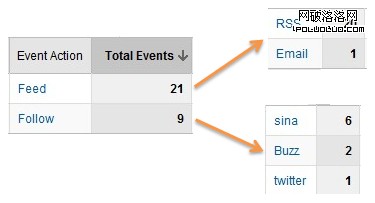
但事件追蹤有一個局限性就是無法設置為網站目標,熟悉Google Analytics的朋友都知道GA的目標只能是三種類型:頁面浏覽(URL Destination)、停留時間(Time on Site)、每次訪問頁面數(Pages/Visit)。所以如果我要將我的博客的訂閱和關注的點擊作為網站的目標,在GA中通過事件追蹤的方式就沒法實現了,就需要通過設置虛擬頁面的方式,這裡來說一下我的設置:
點擊類型 追蹤代碼 RSS訂閱 onClick=”javascript: _gaq.push(['_trackPageview', '/virtual/feed/rss']);” Email訂閱 onClick=”javascript: _gaq.push(['_trackPageview', '/virtual/feed/email']);” 關注Twitter onClick=”javascript: _gaq.push(['_trackPageview', '/virtual/follow/twitter']);” 關注Buzz onClick=”javascript: _gaq.push(['_trackPageview', '/virtual/follow/buzz']);” 關注新浪微博 onclick=”javascript: _gaq.push(['_trackPageview', '/virtual/follow/sina']);”
但是設置虛擬頁面後會出現另外一個問題,就是導致Pageviews的增加,因為虛擬頁面也會被算到頁面浏覽量中去,所以還需要進行另外一步操作——添加過濾器,下面來看一下過濾器(Filter)的添加,及如何將點擊行為設置為網站目標。
將點擊設置為網站目標
首先來看一下通過上面的設置後在Google Analytics的報表上顯示的結果:
虛擬頁面統計
虛擬頁面在數據展現其實與普通的頁面浏覽並沒有區別,也是在Content模塊中,可以在Top Content報表中查看,根據我上面的設置可以直接filter出包含“virtual”的頁面統計:
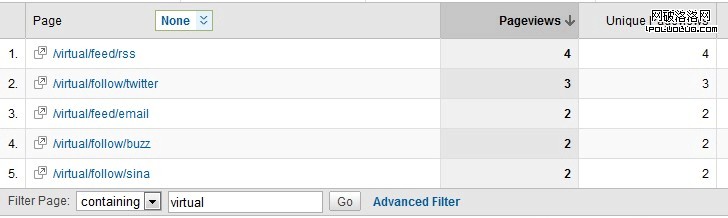
同時,根據上面虛擬頁面的URL結構,也可以使用Content Drilldown中按層次一次向下展開,可以同時查看各類匯總數據和細分數據,詳細介紹參考前一篇文章——讓URL更適合分析。這樣依次展開的順序為:virtual=》feed=》feed的各子項,virtual=》follow=》follow的各子項,十分清晰。
設置網站目標
因為虛擬頁面已經將點擊轉變成了頁面浏覽,因此可以將這些行為設置成網站目標了:
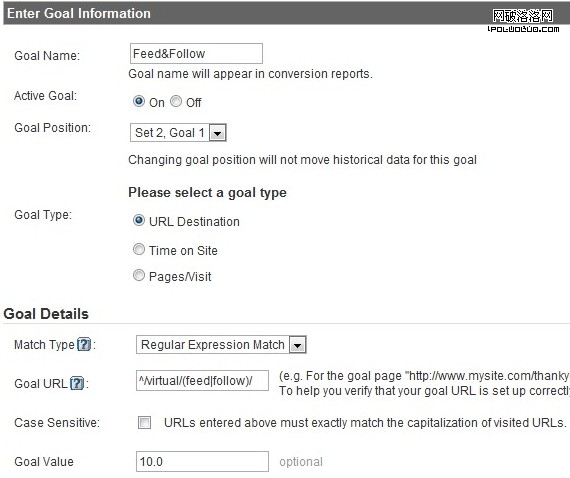
這裡的目標類型(Goal Type)選擇URL目標(URL Destination),我在這裡使用了正則表達式進行匹配,將所有/virtual/feed或follow/開頭的URL設置成目標,同時設置該目標的價值(Value)為10(對於博客而言,這類點擊價值較高,同時博客還設置了其他的目標,價值相對低一些),這樣按確定就設置完成了,可以在報表上查看每天的目標轉化率(Conversion Rate)和價值了。
添加過濾器
因為使用虛擬頁面監控點擊行為將點擊當做了頁面浏覽統計,因此會導致網站的Pageviews虛高,我們需要將這些虛擬頁面的浏覽量從網站的Pageviews統計中過濾掉,所以需要用到Google Analytics的過濾器功能。首先要新建一個配置文件(Profile),這一步是必需的,因為一旦在配置文件中加入過濾器後不符合條件的數據就會直接被剔除,無法找回,所以我們必須保留一個最原始的配置文件以查看未過濾的虛擬頁面的統計情況。我這裡只要用到預定義過濾器(Predefined filter)中的排除子目錄即可,詳細的設置參見下圖:
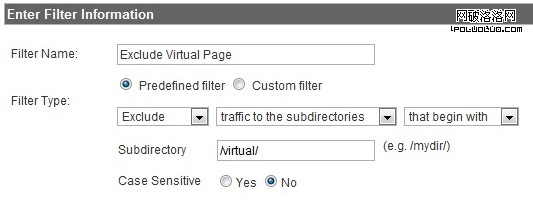
只要把所有以/virtual/開頭的子目錄的流量過濾,然後把新建的配置文件放到下方右側“已選擇的配置文件”的區域即可,非常簡單方便,之後你就可以從你新建的配置文件中看到“干淨”的網站Pageviews的統計了。不過需要注意的是,因為在這個配置文件中虛擬頁面被過濾,所以上面設置的目標只能通過查看原配置文件的報表中才能看到。
最後總結一下,網站的點擊行為統計對於某些網站的分析而言是十分重要的,基於Google Analytics的點擊事件追蹤可以通過事件追蹤和虛擬頁面兩種方式,如果你單純為了統計點擊事件發生的情況(當然不一定是點擊,同樣適用於其它事件),那麼時間追蹤是非常不錯的選擇,如果你要將點擊最為網站目標,那麼就需要通過虛擬頁面的方式了。我的博客也是剛換過來,大家也可以自己動手試試。
文章來源:http://webdataanalysis.net/tool-for-web-analytics/click-and-goal/